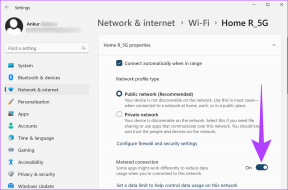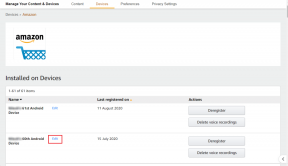IPhone'da Videolar Nasıl Döndürülür
Çeşitli / / April 22, 2022
Akıllı telefon kameraları son zamanlarda hızlı bir şekilde gelişti. Artık 10X yakınlaştırmalı periskop lenslerimiz, küçük nesneleri büyüten mikroskop lenslerimiz ve DSLR benzeri görüntülere tıklamak için portre modu. Bu özelliklerden birden fazlasına sahip birkaç telefon olsa da, iPhone videografi için üstün olmaya devam ediyor.

iPhone kamerası, video kaydetmek için kullanımı en kolay olanlardan biri olarak kabul edilir. Ayrıca, iPhone'un Fotoğraflar uygulaması, kırpma gibi temel video düzenleme araçlarını içerir. Bunun yanı sıra, yatay yönde çekim yaptıysanız ancak portre modunda daha iyi görüneceğini düşünüyorsanız, videoyu döndürmeyi düşünebilirsiniz. Ve bu çok zor değil.
İşte iPhone'unuzdaki videoları nasıl döndüreceğiniz.
Rotasyon Türleri
İPhone'unuzdaki videoları nasıl döndürebileceğinize geçmeden önce, en boy oranlarını tartışmak önemlidir. Kaydedilen videonuz dikey yöndeyse en boy oranı 9:16 olur. Öte yandan, kaydettiğiniz video yatay yöndeyse en boy oranı 16:9 olur.

Bunun önemli olmasının nedeni, en boy oranını değiştirirken videoyu tamamen döndürebilmeniz veya aynı en boy oranını koruyarak videonun içeriğini döndürebilmenizdir. İlk döndürme biçimi - videoyu döndürme ve en boy oranı - daha yaygındır. Videonuzu Tik Tok gibi dikey videolar gösteren belirli platformlara yüklemek için kullanabilirsiniz veya
Instagram makaraları.iPhone'unuzdaki Videolar Nasıl Döndürülür
Bir videoyu döndürürken işlerin gerçek olduğu yer burasıdır. Yaptığınız tüm değişiklikleri geri alma seçeneğiniz olduğunu unutmayın. Ancak, bundan önce Bitti düğmesine basmadığınızı umuyoruz.
En Boy Oranı İle Birlikte Dönen Videolar
Videoları döndürmek ve en boy oranını buna göre değiştirmek oldukça basit ve anlaşılır. Doğrudan iOS'taki Fotoğraflar uygulamasından yapılabilir. İşte nasıl yapılacağı.
Aşama 1: iPhone'unuzda Fotoğraflar uygulamasını açın ve döndürmek istediğiniz videoya gidin.
Adım 2: Sağ alt taraftaki Düzenle düğmesine dokunun.

Aşama 3: Sağ alt köşedeki kırpma simgesini seçin.

4. Adım: Videoyu 90 derece döndürmek için sol üst köşedeki döndürme düğmesini (oklu kare) kullanın. Döndürme saat yönünün tersine gerçekleşir, bu nedenle istediğiniz açı elde edilene kadar düğmeye basmaya devam edin.


Adım 5: Videoyu yansıtmak için sol üst köşedeki çevirme düğmesini de kullanabilirsiniz.

6. Adım: Tüm değişiklikleri yaptıktan sonra Bitti üzerine dokunun. Ardından iOS, videoyu Fotoğraflar uygulamasına kaydeder.

Bu örnek için kullandığımız video, orijinal olarak 16:9 en boy oranıyla yatay yönde çekilmiştir. Videoyu dikey konuma döndürdükten sonra en boy oranı 9:16 olarak değişti. Klip artık dikey bir video olarak yüklenebilir.

Ancak, videoyu yatay yönde tutmak ve yalnızca içeriği döndürmek istiyorsanız, sonraki yöntemi kullanmanız gerekecektir.
Aynı En Boy Oranını Korurken Videoları Döndürme
Aynı en boy oranını korurken videoları döndürmek Fotoğraflar uygulaması aracılığıyla yapılamaz. Bunun için iMovie uygulamasından yardım almamız gerekecek. iPhone'unuzda önceden yüklenmiş olarak gelirken, kaldırdıysanız yeniden yükleyebilirsiniz.
iPhone için iMovie'yi edinin
Aşama 1: iPhone'unuzda iMovie uygulamasını açın.
Adım 2: Yeni Proje Başlat altında Film seçeneğini seçin.
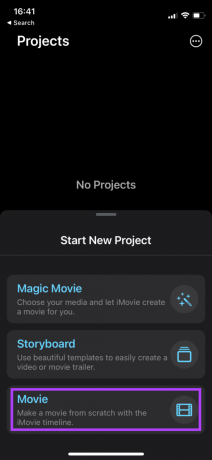
Aşama 3: Medya listesinden göndermek istediğiniz videoyu seçin.

4. Adım: En alttaki Film Oluştur seçeneğini seçin.
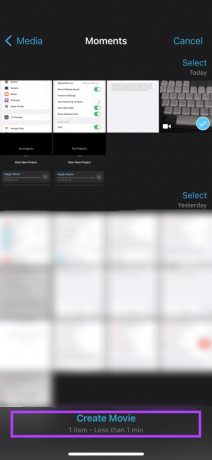
Video, iMovie uygulamasında, alt yarısında kare bazında bir zaman çizelgesiyle görünecektir.
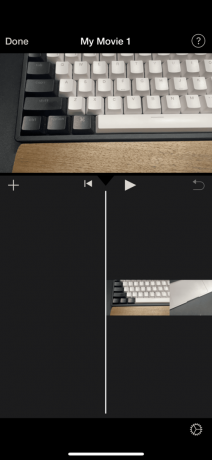
Adım 5: Videoyu seçmek için zaman çizelgesine dokunun.

6. Adım: Video önizlemesinin göründüğü bölüme iki parmağınızı ekrana koyun. Videoyu döndürmek istediğiniz yönde parmaklarınızı çevirin.

7. Adım: Bunu yaptığınızda bir döndürme simgesinin görüntülendiğini göreceksiniz. Gördükten sonra parmaklarınızı bırakın.
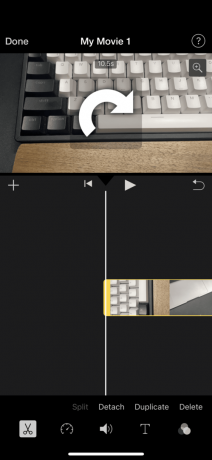
Bu, video önizlemesini döndürürken, orijinal kliple aynı en boy oranında görünmez. Neyse ki, bunu değiştirebilirsiniz.

Adım 8: Yakınlaştırmak için Pinch'i etkinleştirmek için video önizlemesinin sağ üst köşesindeki küçük büyütme camını seçin.

9. Adım: Klibi yakınlaştırmak için parmaklarınızı dışa doğru sıkıştırın. Arzu ettiğiniz alan belirginleşene kadar yakınlaştırın.
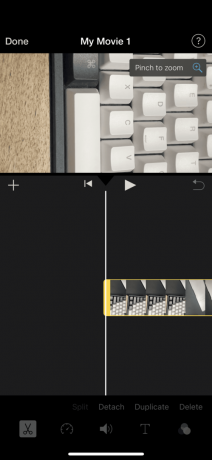
Adım 10: Sol üst köşedeki Bitti üzerine dokunun.

İOS'un videoyu kaydetmesi bir veya iki saniye sürecek ve Filmim 1 gibi varsayılan başlıkla gösterecek. Düzenle düğmesine basabilir ve değiştirebilirsiniz.
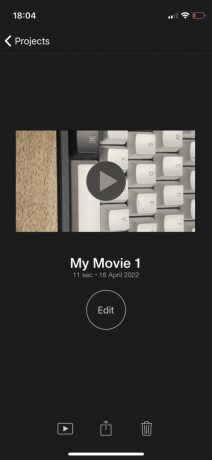
11. Adım: Alt kısımdaki Paylaş simgesine dokunun.
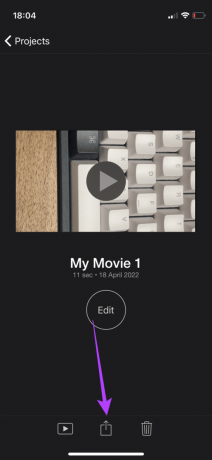
Adım 1/2: Videoyu Kaydet'i seçin.
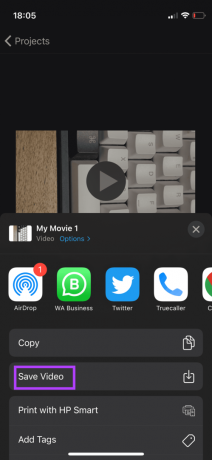
Videonun dışa aktarılmasını bekleyin. İşlem tamamlandığında, istemde Tamam'ı seçin.
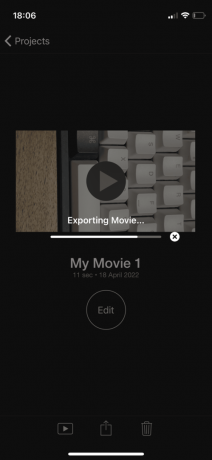
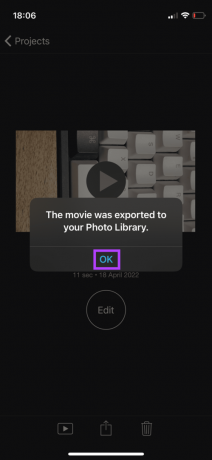
Fotoğraflar uygulamasını açın ve kaydedilen videoya gidin. Videonun içeriği döndürüldüğünde, videonun 16:9 en boy oranıyla hala yatay yönde olduğunu göreceksiniz.
Videoları Döndür ve Kolaylıkla Paylaşın
Nasıl yapmak istediğinize ve ne amaçla bağlı olarak iPhone'unuzdaki videoları döndürebilirsiniz. İçerik tüketiminin artmasıyla, videoları döndürmek gibi temel video düzenleme becerileri her zaman iyidir, özellikle de iPhone gibi her yere yanınızda taşıdığınız bir cihazda.
Son güncelleme 21 Nisan 2022
Yukarıdaki makale, Guiding Tech'i desteklemeye yardımcı olan bağlı kuruluş bağlantıları içerebilir. Ancak, editoryal bütünlüğümüzü etkilemez. İçerik tarafsız ve özgün kalır.